微信怎么只在电脑端登录 微信电脑版可以不用手机同步登陆了吗
日期: 来源:小麦安卓网
微信作为国内最受欢迎的即时通讯工具之一,一直以来都是手机端使用较为便捷的应用,随着科技的发展,人们对于电脑端登录微信的需求也逐渐增加。近期有用户反映称微信电脑版可以不用手机同步登录了,这让用户们对于微信在电脑端的使用体验有了新的期待。究竟微信电脑版如何实现不用手机同步登录呢?让我们一起来探讨一下。
微信电脑版可以不用手机同步登陆了吗
操作方法:
1.首先打开电脑,准备在电脑上登录微信,点击【登录】按钮
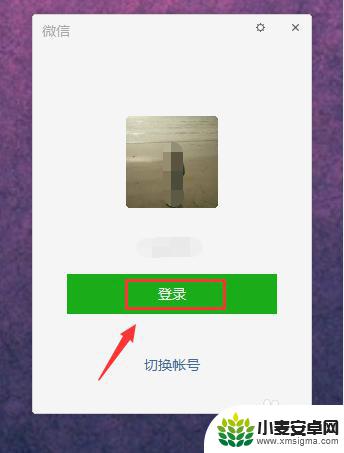
2.在电脑上点击了【登录】按钮后,会提示在手机上确认登录,这时在手机上点击【确认】即可
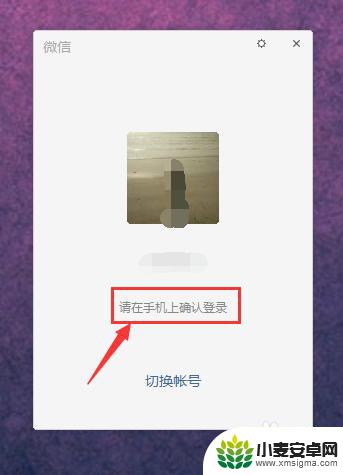
3.返回手机上,在手机上【Windows微信确认登录】页面上点击确认登录。这是电脑上微信就登录成功了
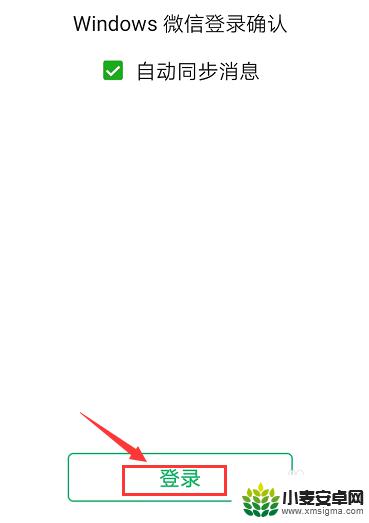
4.那么如何才能退出手机上的微信,而电脑上微信保持登录呢。因为只要是手机上微信点击了退出,电脑上的微信会同事退出的,有没有好的解决办法?
答案是有
首先打开手机上快捷工具栏,然后开启【飞行模式】
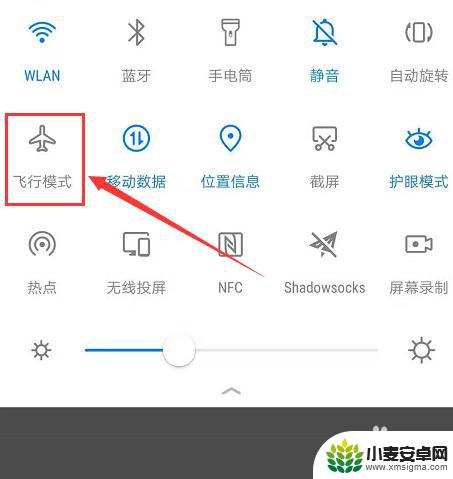
5.手机开启了飞行模式后,再切换到微信app窗口,点击【我的】,进入我的详细页面
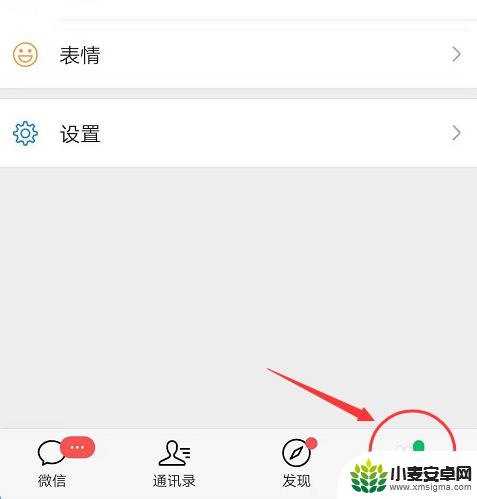
6.进入了【我的】详细页面后,在进入【设置】选项页面,点击【退出】按钮
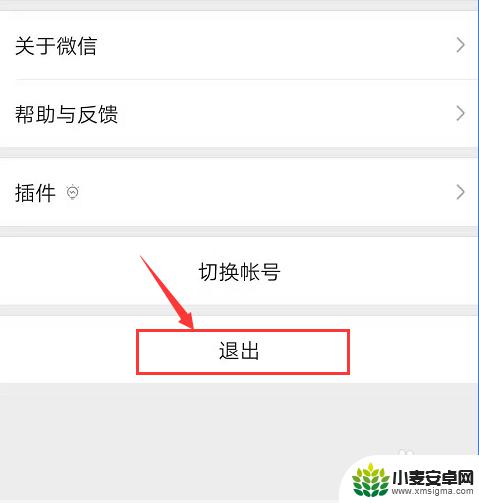
7.点击了【退出】按钮后,微信会弹出【退出登录】【关闭微信】选项。点击【退出登录】即可
这样手机上的微信就退出了,但是电脑上的微信还在。
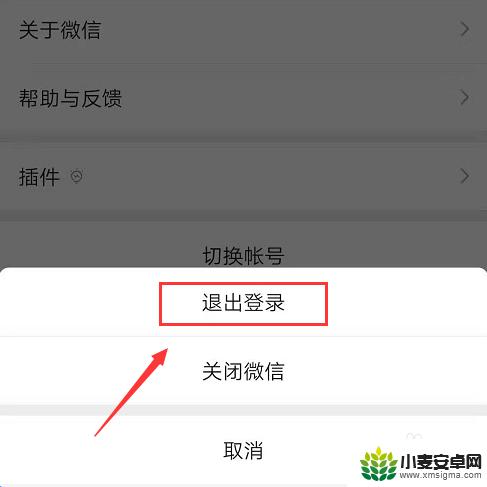
以上就是微信在电脑端登录的全部步骤,如果有不清楚的用户,可以参考以上小编提供的操作步骤,希望对大家有所帮助。












